Praca z teksturami materiałów w Maxon BodyPaint otwiera przed tobą kreatywne możliwości malowania modeli 3D bezpośrednio. Ten przewodnik zaprowadzi cię przez różne aspekty malowania z warstwami materiału, które umożliwiają pracę nieniszczącą. Nauczysz się, jak jednocześnie korzystać z różnych tekstur i jak zoptymalizować swoją metodę pracy.
Najważniejsze spostrzeżenia
- Materiały i tekstury są podstawą malowania w BodyPaint.
- Korzystanie z warstw materiałowych umożliwia pracę nieniszczącą.
- Warstwy istnieją w różnych kanałach (np. kanał kolorów, kanał wypukłości) i można korzystać z kilku jednocześnie.
Instrukcja krok po kroku
Utwórz nowy materiał
Zanim zaczniesz malować, musisz stworzyć materiał w BodyPaint. Przejdź do menedżera materiałów, wybierz „Utwórz” i następnie „Nowy materiał”. Kliknij dwukrotnie na nowy materiał w menedżerze, aby go utworzyć.
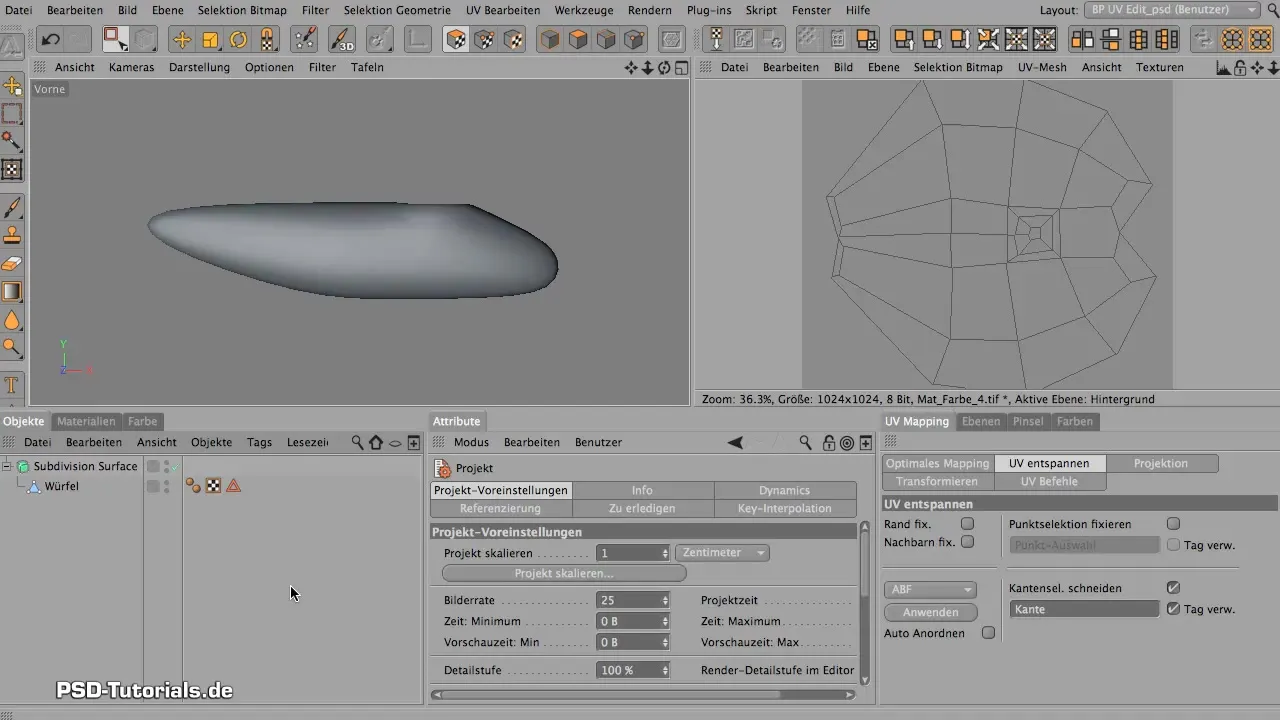
Przypisz teksturę
Aby połączyć swoje materiały z obiektem, potrzebujesz tekstury. Przejdź do kanału tekstury swojego materiału i wybierz odpowiednią teksturę. Najlepiej zacząć od jednolitego koloru, ponieważ będzie on stanowił podstawowy element dla dalszych prac malarskich.
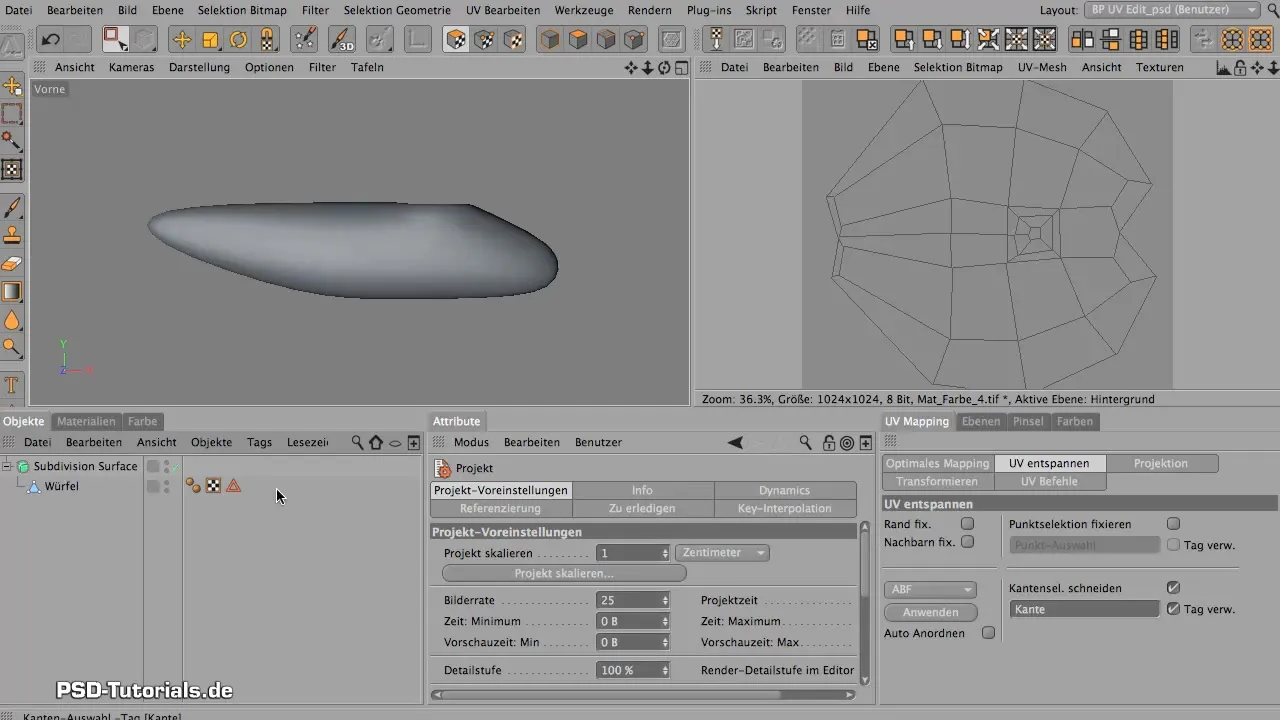
Aktywuj kanał kolorów
Aby nałożyć kolor na swój model, aktywuj kanał kolorów. Ten kanał jest ważny, ponieważ tutaj możesz nałożyć różne kolory. Jeśli pracujesz z błyszczącymi materiałami, warto skorzystać z dyfuzji na powierzchni, aby uniknąć niepożądanego połysku.
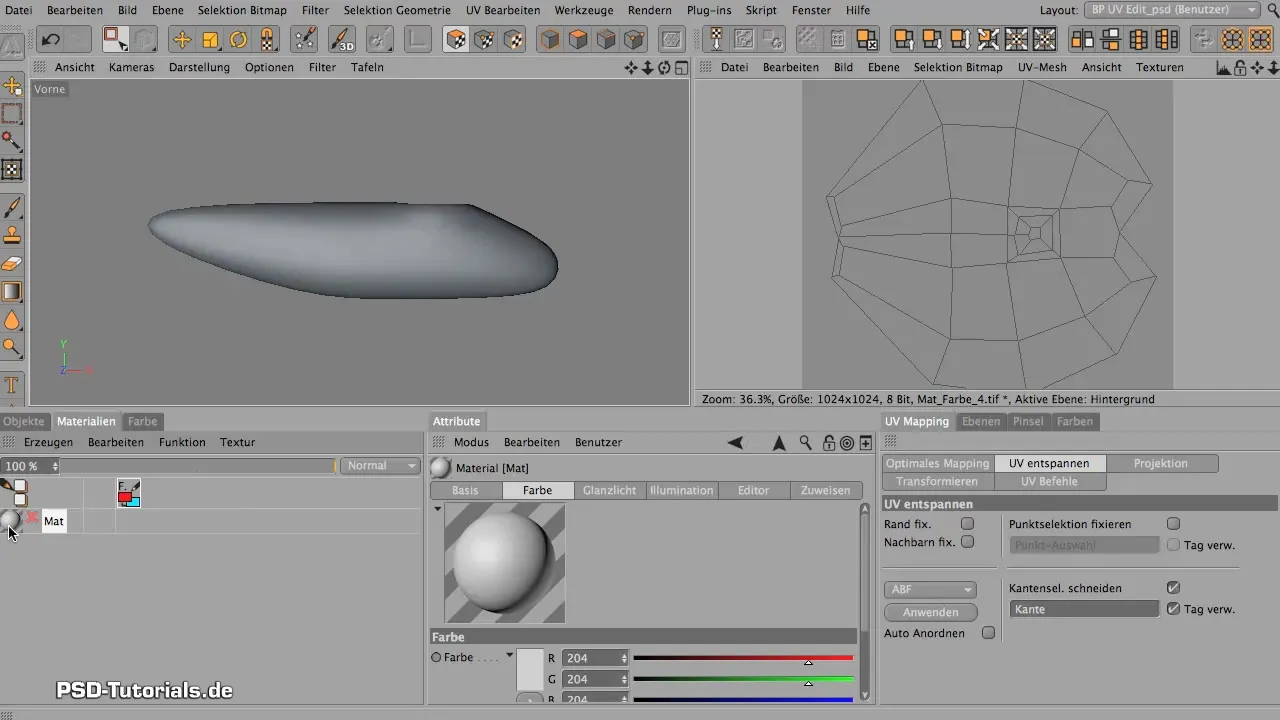
Dodaj kanał wypukłości
Dla dodatkowego efektu 3D powinieneś utworzyć kanał wypukłości. Dzieje się to poprzez stworzenie nowego kanału, który zaczynasz od średniej szarości (wartość 128). W ten sposób otrzymasz zrównoważoną bazę, z której możesz rysować wypukłości i wgłębienia.
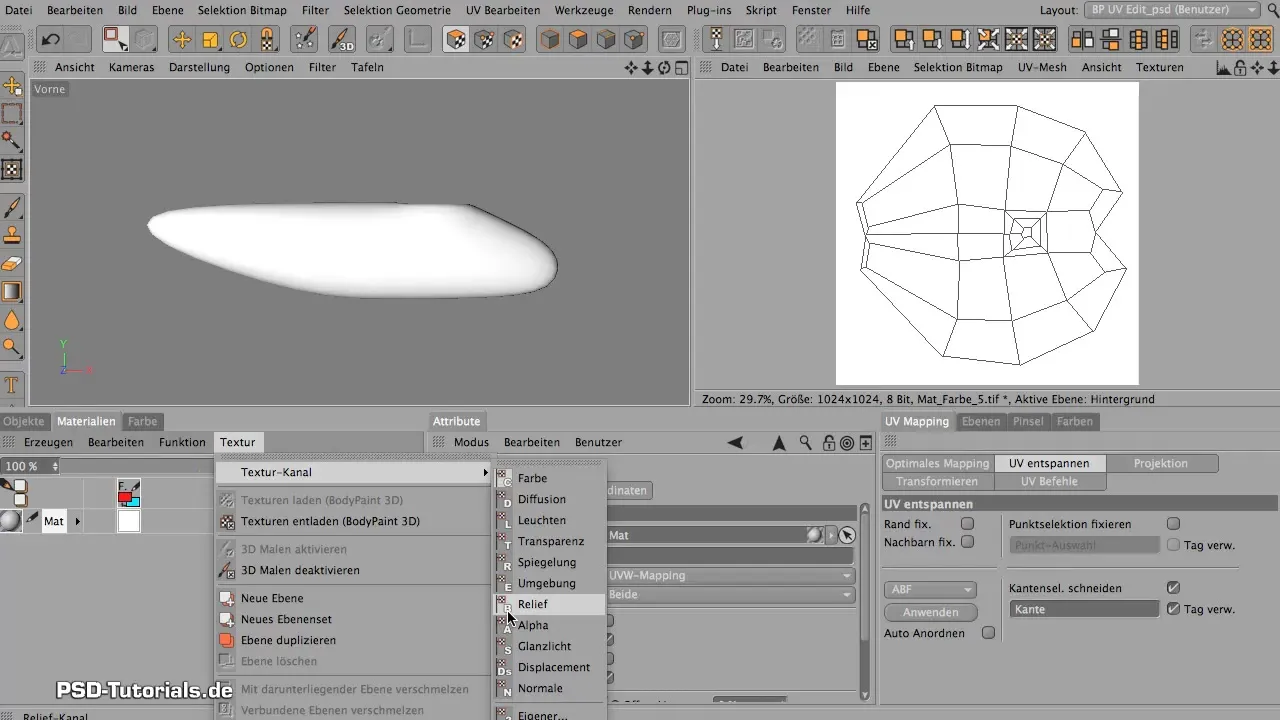
Maluj kolor w kanale wypukłości
Upewnij się, że szary kolor w kanale wypukłości jest aktywny, zanim zaczniesz pracować z kolorami. Ważne jest, aby odróżnić czarną i białą farbę, aby stworzyć wgłębienie lub wypukłość. Jeśli chcesz malować, przejdź do kanału wypukłości i zacznij rysować.

Jednoczesne malowanie w kilku kanałach
Jedną z najskuteczniejszych funkcji jest jednoczesne malowanie w różnych kanałach. Aktywuj opcję zaznaczenia wielu, aby móc malować w obu kanałach. To pozwala na bezpośrednie łączenie efektów, takich jak cienie i tekstury, co znacznie przyspiesza twoją pracę.
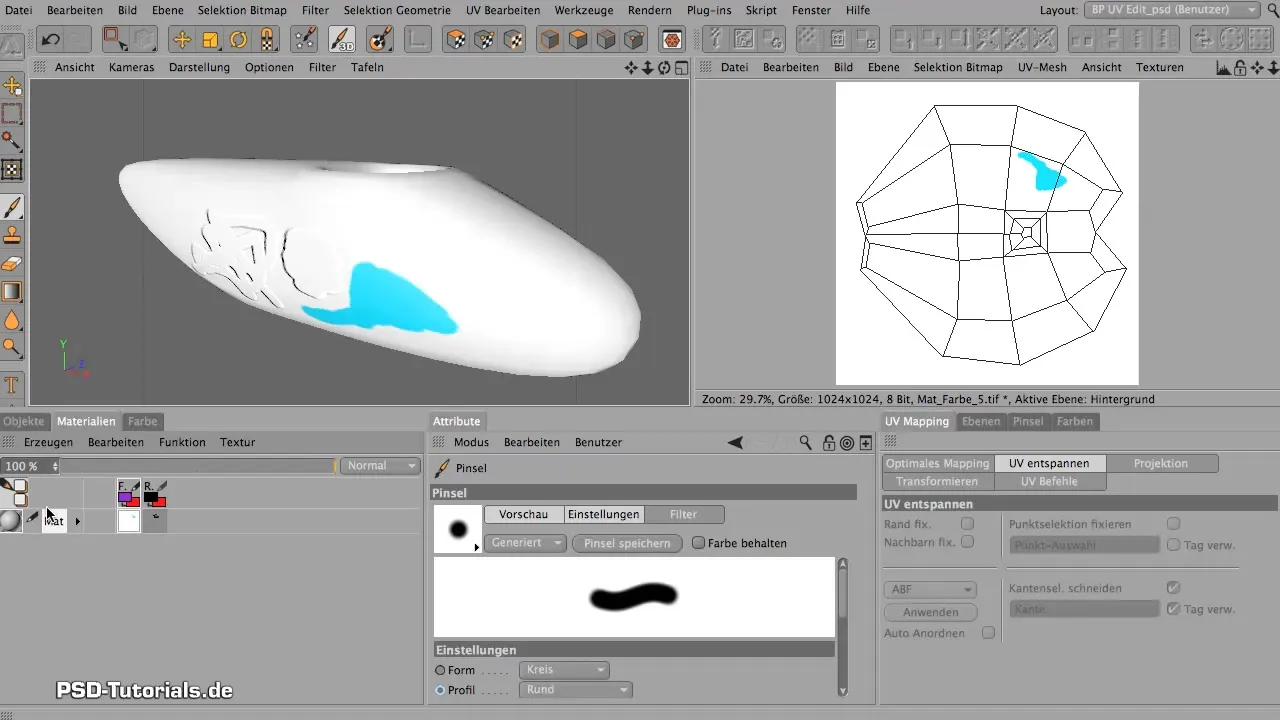
Tworzenie warstw
Aby pracować nieniszcząco, warto stworzyć warstwy. Kliknij odpowiednie polecenia i utwórz swoją pierwszą pustą warstwę. Tutaj możesz przeprowadzać wszystkie procesy malarskie bez nadpisywania oryginalnych kolorów w kanale materiału.
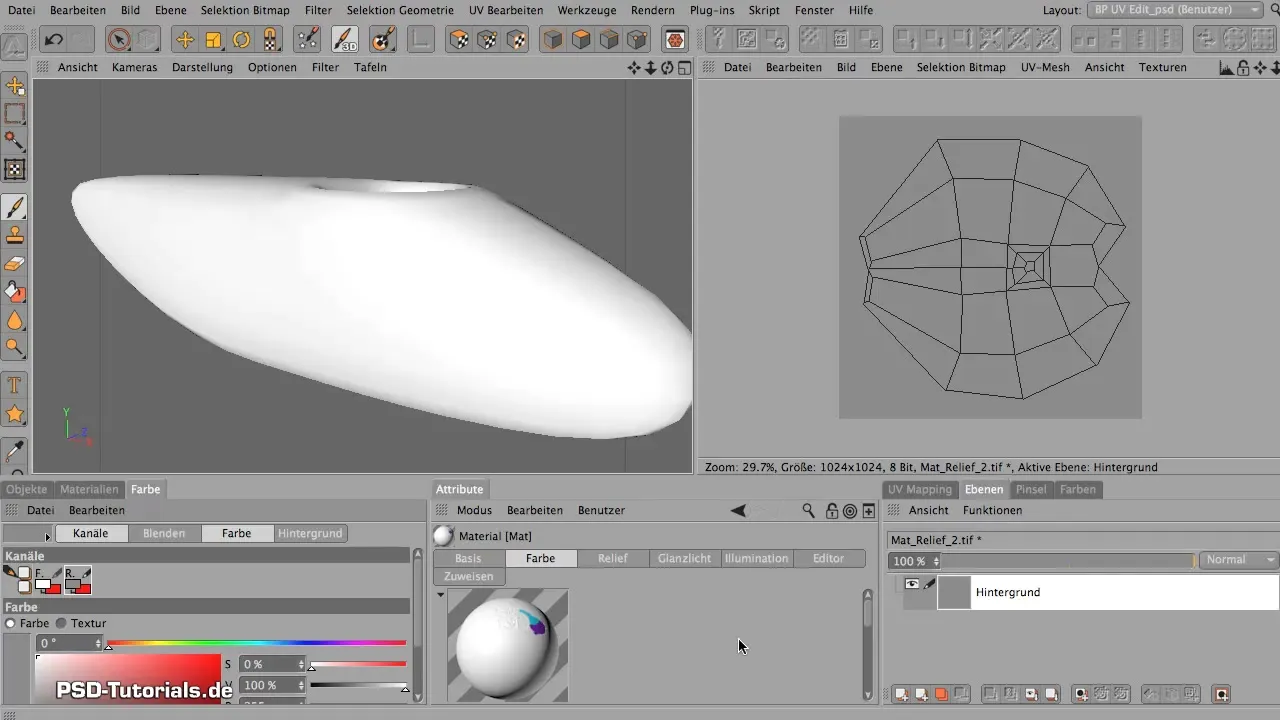
Dostosowywanie i edytowanie warstw
Po utworzeniu warstwy możesz pracować z kolorami na tej warstwie. Jeśli efekt ci się nie podoba, możesz w każdej chwili cofnąć zmiany lub dostosować warstwę, zmieniając przezroczystość i tryb mieszania.
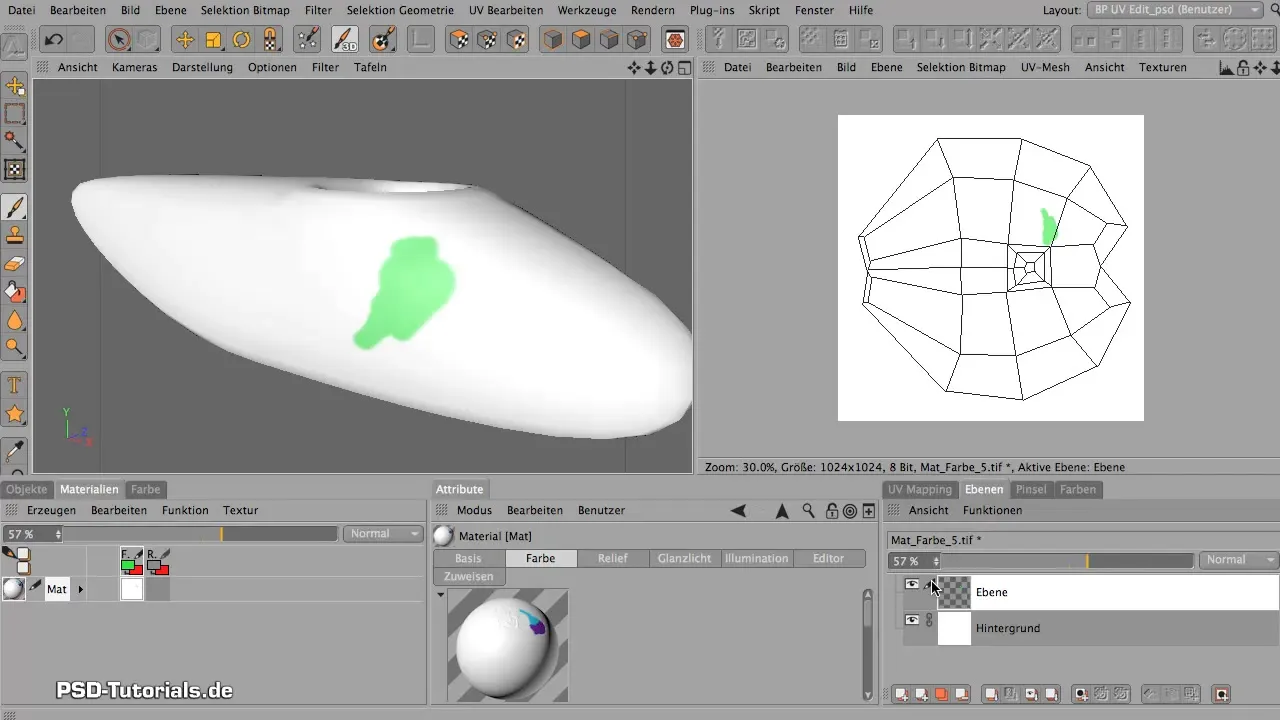
Duplikowanie warstw
Dla symetrycznej pracy duplikowanie warstw jest cenną funkcją. Jeśli wykonałeś projekt po jednej stronie, możesz szybko przenieść go na drugą stronę, po prostu kopiując warstwę.
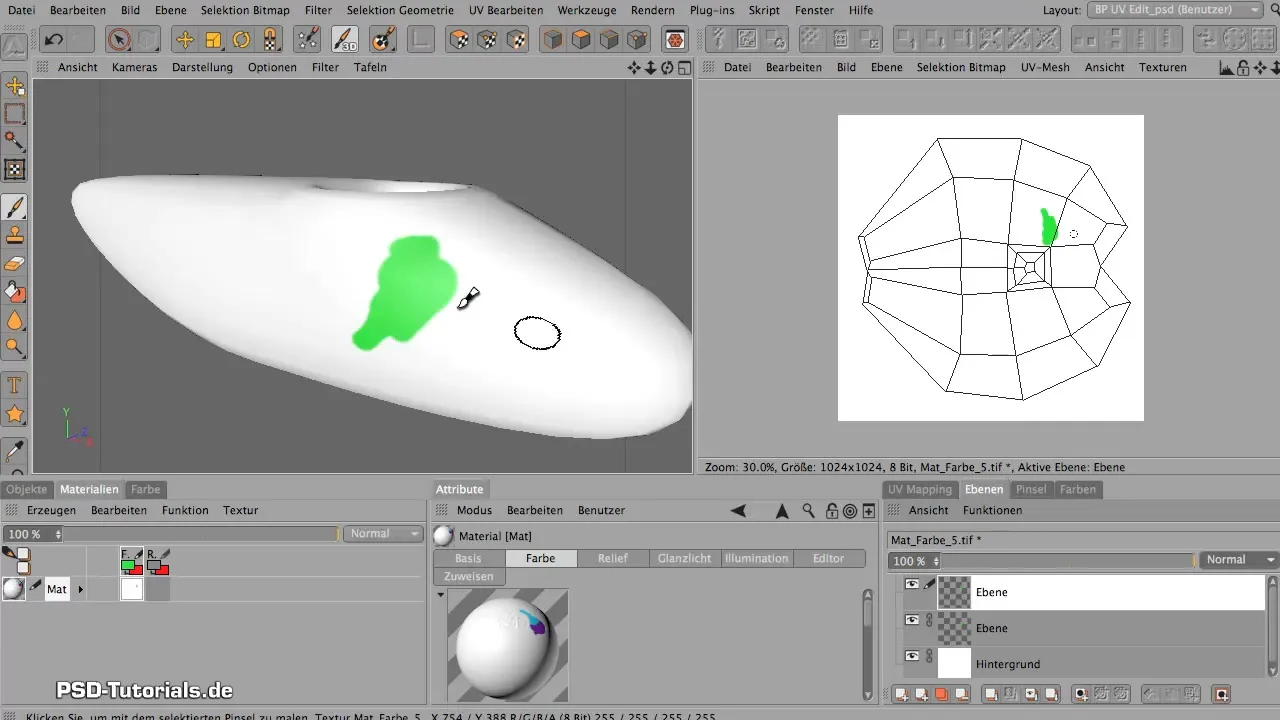
Sprawdzanie warstw
Aby upewnić się, że pracujesz poprawnie w każdym kanale, dostrzegasz na swojej warstwie mały biały krzyżyk, który wskazuje, że nie ma tu innych warstw. Dodawanie nowych warstw pozwala na wprowadzanie zmian w dowolnym momencie.
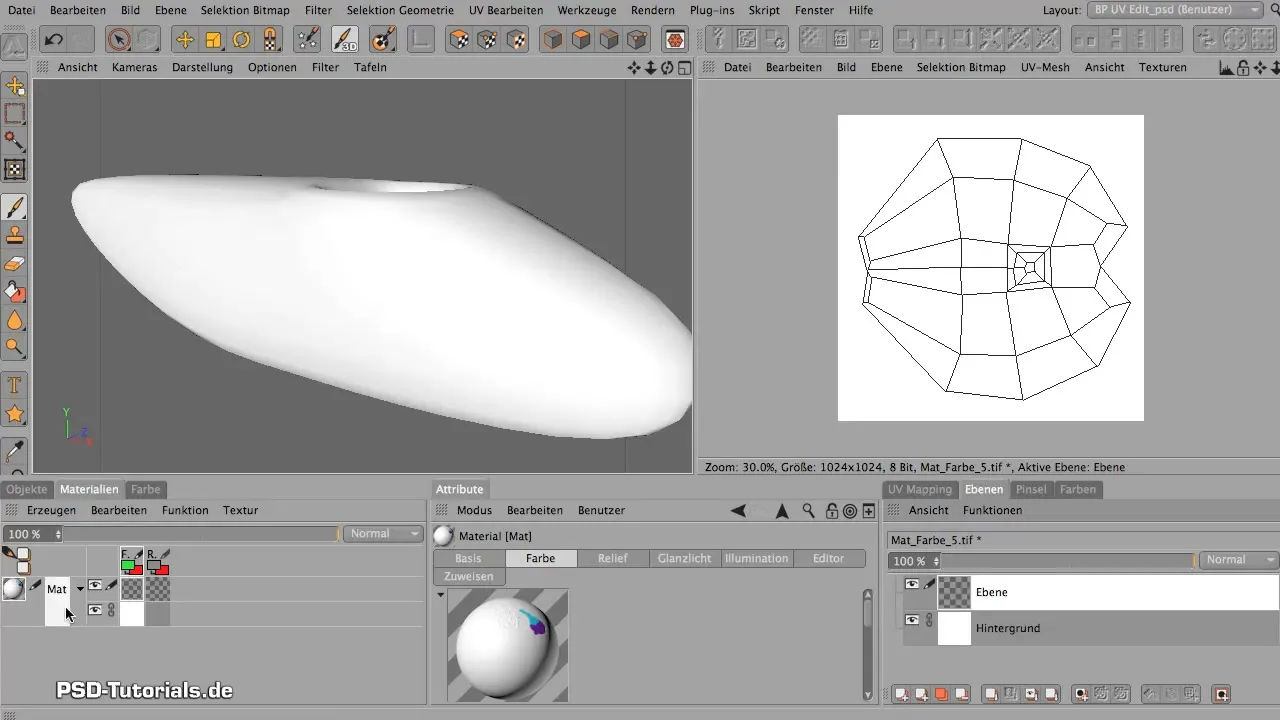
Używanie trybu malowania 3D
Rzut oka na tryb malowania 3D pokazuje, jak materiały wyglądają w środowisku 3D. Tutaj możesz także dokonywać interaktywnych dostosowań, aby upewnić się, że twoje materiały zostały poprawnie zastosowane.

Podsumowanie - Maxon BodyPaint do nieniszczącej pracy z warstwami materiałów
Dzięki tworzeniu materiałów, przypisywaniu tekstur i korzystaniu z warstw w Maxon BodyPaint możesz pracować efektywnie i kreatywnie. Z różnymi kanałami i możliwością pracy nieniszczącej, otwierają się przed tobą liczne drogi do skutecznej realizacji projektów.
Często zadawane pytania
Jak utworzyć nowy materiał?Aby utworzyć nowy materiał w BodyPaint, przejdź do materiałów i wybierz „Utwórz” > „Nowy materiał”.
Jaka jest różnica między kanałem kolorów a kanałem wypukłości?W kanale kolorów nakładasz kolor, podczas gdy kanał wypukłości służy do tworzenia różnic wysokości.
Jak mogę tworzyć warstwy w BodyPaint?Kliknij odpowiednie polecenia w obszarze materiałów, aby utworzyć nową warstwę.
Czy mogę malować jednocześnie w kilku kanałach?Tak, aktywując opcję wielokrotnego zaznaczania, możesz pracować w kilku kanałach jednocześnie.
Jak mogę cofnąć moje działania malarskie?Możesz dostosować warstwy lub cofnąć, jeśli efekt ci się nie podoba.


